IVS チャネルを作成するためのコンソールでの手順
これらのステップは、初期チャネルのセットアップ、Amazon S3 への自動録画のセットアップ (オプション)、最終的なチャネル作成の 3 つのフェーズに分かれています。
初期チャネルの設定
-
Amazon IVS コンソール
を開きます。 (AWS マネジメントコンソール
から Amazon IVS コンソールにアクセスすることもできます)。 -
ナビゲーションバーから、[Select a Region (リージョンの選択)] ドロップダウンをクリックして、リージョンを選択します。新しいチャネルがこのリージョンに作成されます。
-
[Get started (開始する)] ボックス (右上) で、[Create Channel (チャネルの作成)] を選択します。
-
[Channel configuration (チャネル設定)] で、[Default configuration (デフォルト設定)] を許可します。オプションで、[Channel name (チャネル名)] を指定します。チャネル名は一意ではありませんが、チャネル ARN (Amazon リソースネーム) 以外のチャネルを区別するのに役立ちます。
注: カスタム設定を使用して、チャネルタイプや (RTMPS の代わりに) RTMP インジェストなど、デフォルト以外の特定の値を指定できます。カスタム仕様はここには記載されていません。
![IVS コンソール を使用してチャネルを作成する: [Create Channel (チャネルの作成)] ウィンドウでチャネル設定を指定します。](images/Accept_Default_Configuration.png)
-
Amazon S3 に自動録画する場合は、以下の Amazon S3 への自動録画の設定 (オプション) に進みます。それ以外の場合は、スキップして直接最終チャネルの作成に進んでください。
Amazon S3 への自動録画の設定 (オプション)
次のステップに従って、新しいチャネルの作成中に録画を有効にします。
-
[チャネルの作成] ページの [ストリームの記録と保存] で、[自動録画の有効化] を選択します。追加のフィールドが表示され、既存の [Recording configuration (録画設定)] を選択できます。新規の録画設定を作成することもできます。
![IVS コンソールを使用してチャネルを作成する: [Auto-record to Amazon S3 (Amazon S3 への自動録画)] を選択します。](images/Select_Auto_Record.png)
-
[Create recording configuration (録画設定の作成)] を選択します。新しいウィンドウが開きます。オプションを使用して、Amazon S3 バケットを作成し、新しい録画設定にアタッチします。
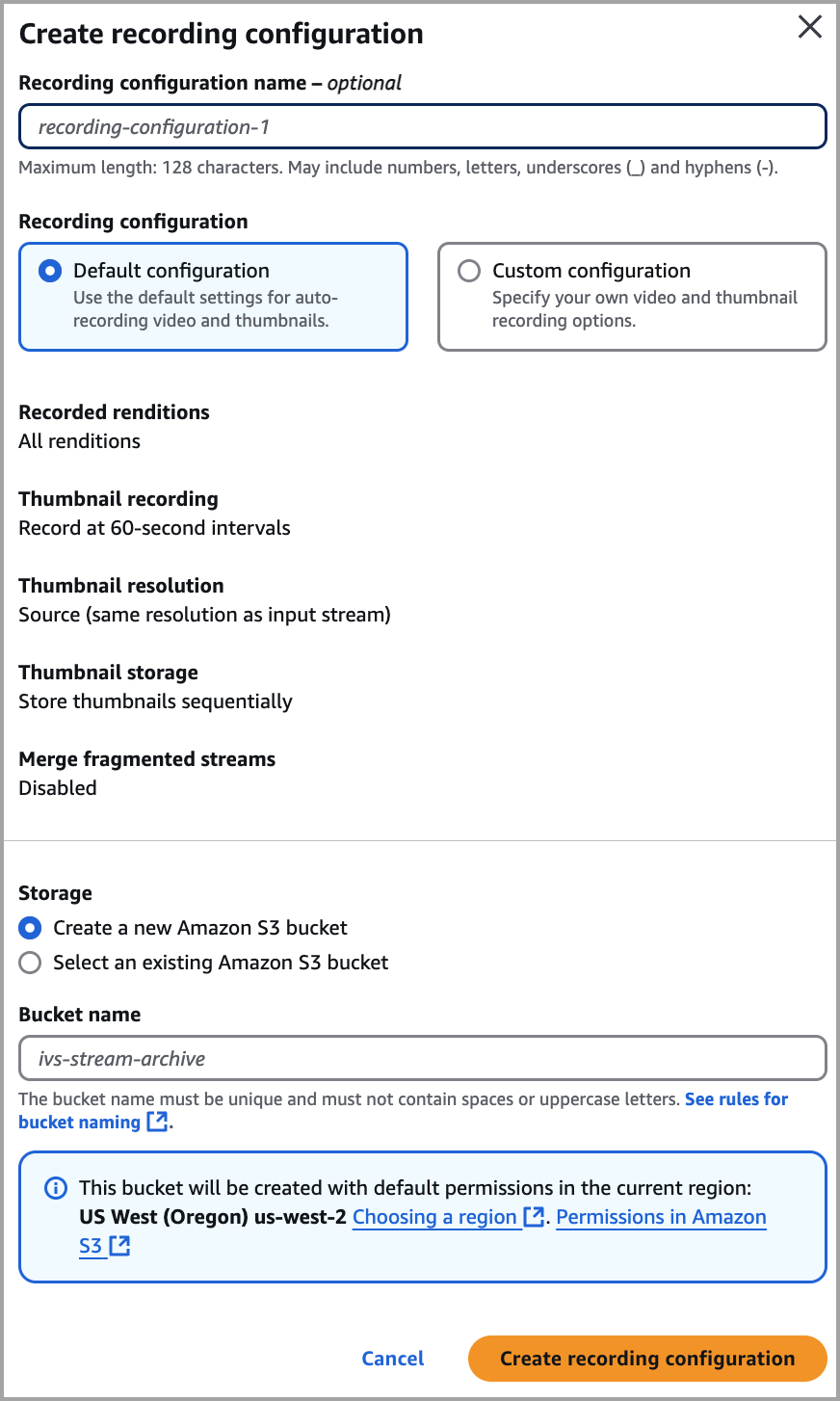
-
次のフィールドに入力します。
-
必要に応じて録画設定名を入力します。
-
[チャネルの設定] で、[デフォルト設定] を有効にします。注意: カスタム構成は、記録されたレンディションや断片化されたストリームのマージなど、デフォルト以外の特定の値を指定する際に使用できます。カスタム仕様はここには記載されていません。
-
[バケット名] を入力します。
-
-
[Create] (作成) を選択して、一意の ARN を持つ新規の録画設定リソースを作成します。通常、録画設定の作成は数秒ですが、最大で 20 秒かかることがあります。録画設定が作成されると、[Create channel (チャネルの作成)] ウィンドウに戻ります。[ストリーミングの録画と保存] エリアには、新しい記録設定が表示され、[状態] はアクティブで、作成した S3 バケット (ストレージ) が表示されます。
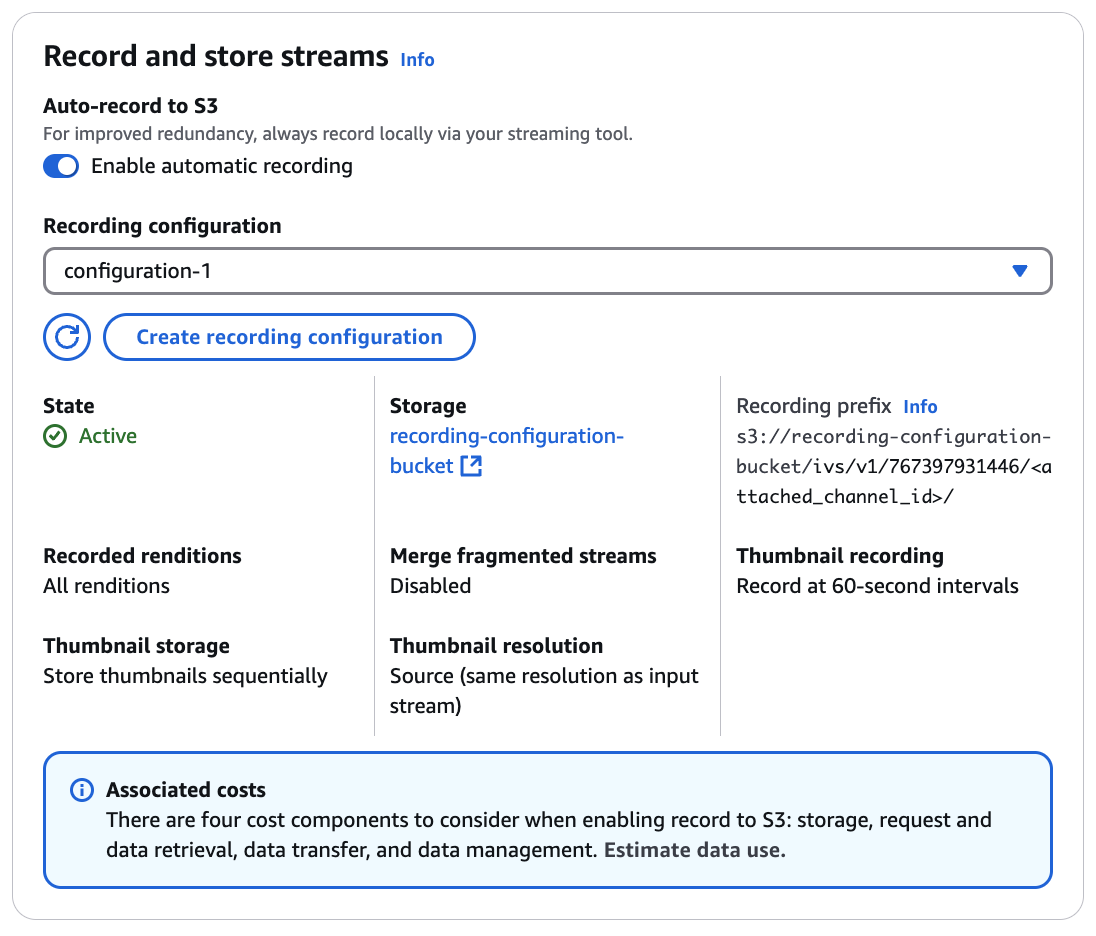
最終チャネルの作成
-
[チャネルの作成] ウィンドウの下部で、[チャネルの作成] を選択し、一意の ARN を持つ新しいチャネルを作成します。チャネルの詳細を表示するには、[詳細] を展開します。(注: 録画を有効にしなかった場合は、S3 への自動録画は、無効に設定されます。画面には、録画設定セクションが表示されません)。
![IVS コンソール を使用してチャネルを作成する: [Channel Details] (チャネルの詳細) ウィンドウでチャネルストリーム、再生・録画の設定、ストリームセッションを表示します。](images/Final_Channel_Creation.png)
-
重要:
-
[Stream configuration (ストリームの設定)] エリアで、取り込みサーバーおよびストリームキーを書き留めます。次のステップでこれらを使用し、ストリーミングを設定します。
-
[Playback configuration (再生設定)] エリアで、再生 URL を書き留めます。後でそれを使用し、ストリームを再生します。
-
注: SRT 値 (エンドポイントとパスフレーズ) を表示するには、[ストリーム設定] の [その他の取り込みオプション] を展開します。